在当今数字时代,音乐已经成为我们日常生活中不可或缺的一部分,无论是制作个人混音、编辑播客背景,还是简单地将多首歌曲合并成一个文件,电脑上的音乐合并功能都能帮助我们轻松实现,许多用户可能对如何操作感到陌生,但其实过程并不复杂,下面,我将详细介绍几种常见的方法,帮助您快速掌握电脑合并音乐的技巧。
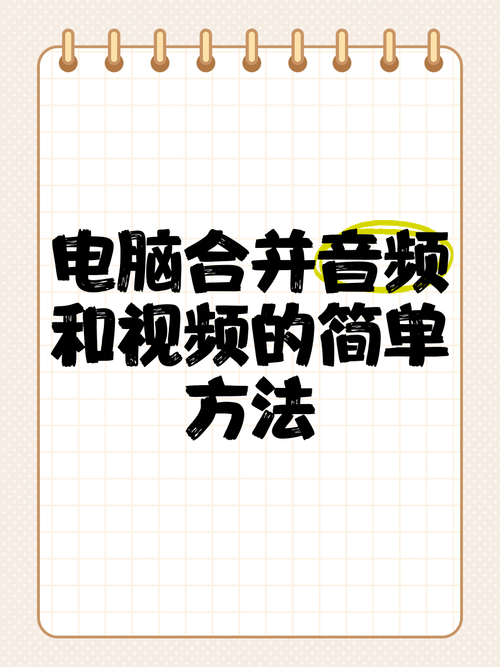
我们来看看使用免费软件进行音乐合并的方法,Audacity 是一款广受欢迎的开源音频编辑工具,它支持多种格式,并且操作简单,您只需要下载并安装这款软件,然后打开它,在界面上,点击“文件”菜单,选择“导入”来添加您想合并的音乐文件,Audacity 支持 MP3、WAV 和 FLAC 等常见格式,添加多个文件后,它们会显示为不同的音轨,您可以通过拖拽调整它们的顺序,确保它们按您想要的顺序排列,使用“选择工具”来检查每个音轨的起始和结束点,避免出现空白或重叠,如果需要,您还可以使用“效果”菜单下的工具来调整音量或添加淡入淡出效果,让过渡更自然,点击“文件”中的“导出”选项,选择输出格式和保存位置,即可生成合并后的文件,整个过程不需要网络连接,非常适合处理本地音乐库。
另一种常见的方法是使用在线音频合并工具,这些工具通常基于网页,无需安装软件,但需要稳定的网络连接,虽然我不能提供具体网站链接,但您可以搜索“在线音乐合并”来找到相关平台,这些工具的操作流程类似:上传您的音乐文件,调整顺序,然后点击合并按钮,它们通常支持批量处理,并能快速生成结果,需要注意的是,在线工具可能对文件大小或格式有限制,并且上传文件时需注意隐私安全,如果您处理的是敏感内容,建议优先使用本地软件,一些在线工具还提供简单的编辑功能,比如裁剪或调整音质,但这些功能可能不如专业软件全面。

对于习惯使用操作系统内置工具的用户,Windows 和 macOS 都提供了可行的选项,在 Windows 系统中,您可以使用“电影和电视”应用或“音频混音器”功能,通过“电影和电视”应用,您可以导入音乐文件,然后使用时间线工具将它们拼接在一起,虽然这原本是为视频设计,但它同样适用于音频合并,在 macOS 上,GarageBand 是一个强大的选择,尤其适合苹果用户,打开 GarageBand 后,创建新项目,然后导入音频文件到音轨中,您可以轻松拖拽调整位置,并使用内置效果器优化音质,GarageBand 还支持多轨编辑,让您能更精细地控制合并过程,这些系统工具的优势在于集成度高,无需额外下载,但功能可能相对基础,适合简单的合并需求。
除了上述方法,还有一些专业音频软件如 Adobe Audition 或 FL Studio,它们提供高级功能,但学习曲线较陡,适合有经验的用户,如果您经常处理音乐合并,我建议从免费工具开始,逐步探索更复杂的选项,无论选择哪种方式,记得在合并前备份原始文件,以防意外丢失数据,注意输出格式的选择:MP3 适合通用播放,而 WAV 或 FLAC 则能保留更高音质,但文件体积较大。
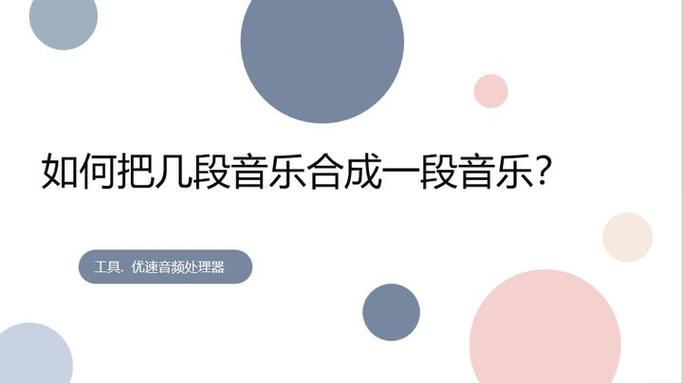
从个人经验来看,音乐合并不仅是一项技术操作,还能激发创造力,我喜欢在合并过程中添加一些自定义效果,比如均衡器调整,让最终文件更具个性,如果您是初学者,别担心出错——多尝试几次,您会发现它其实很有趣,最重要的是,选择适合自己需求的工具,并享受制作专属音乐的过程,通过电脑合并音乐,您可以轻松打造独特的播放列表或背景音轨,丰富您的数字生活。









评论列表 (0)